Kaip pereiti prie "Dvorak" (ir kitų klaviatūros išdėstymų) savo kompiuteryje ar telefone

Vadinamoji QWERTY klaviatūros išdėstymas-klaviatūra, kurią dauguma iš mūsų naudoja kiekvieną dieną, yra įvesties pagrindas. Daugeliui žmonių niekada nereikės ar nenori nieko panaudoti.
SUSIJĘS: Kitas alternatyvių klaviatūros išdėstymų paaiškinimas: ar reikia perjungti į "Dvorak" arba "Colemak"?
"QWERTY", kaip ir legenda, yra " buvo sukurtas 1868 m. Christopher Sholes rašomąja mašinėle. "QWERTY" išdėstymas buvo sukurtas taip, kad nebūtų įstrigę dažnai naudojami raides ir kad raktai nebūtų užstrigę (kaip ir senos rašomosios mašinėlės). Ir mes naudojamės nuo to laiko.
Tačiau tai nereiškia, kad kiti bandė sugalvoti kažką geresnio. Iš tikrųjų, yra dar du iš dalies išbandyti pakaitiniai maketai: Dvorak ir Colemak. Dvorak yra labiausiai populiarus ir paprastai minimas.
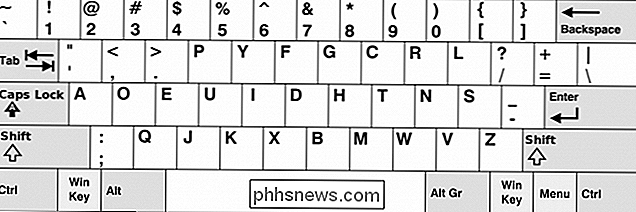
"Dvorak" klaviatūros išdėstymas.
Tuo tarpu "Colemak" klaviatūra palaiko kai kuriuos QWERTY išdėstymus, bet tai daro. sumaišykite dalykus šiek tiek. "Colemak" išdėstymas skirtas dažniausiai naudojamiems raidėms įdėti į stipriausius pirštus. Pavyzdžiui, "E" klavišas yra dešinėje vidurio piršto, nes E yra dažniausiai naudojamas laiškas anglų kalba.
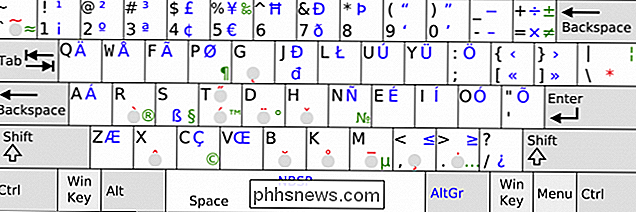
"Colemak" klaviatūros išdėstymas. ("Wikipedia" vaizdo leidimas)
Tai tik tepkite paviršių, todėl rekomenduojame perskaityti mūsų paaiškintuvą apie alternatyvius klaviatūros išdėstymus, kad gautumėte daugiau informacijos apie QWERTY, Dvorak ir Colemak pranašumus ir trūkumus.
Yra vienas įspėjimas išbandyti naują išdėstymą bent jau kompiuteryje: jūsų senoji fizinė QWERTY klaviatūra nepasikeis, taigi turėsite pabandyti mokytis naudodamiesi spaudiniu ar panašiu vizualiu vadovu.
Taip pat galite pabandyti pertvarkyti raktus, juos išžudė ir suteikė jiems naujų vietų. Tačiau tai yra daug laiko ir kai kurių klaviatūrų klavišai gali būti suprojektuoti taip, kad atitiktų jų numatytas vietas. Be to, galbūt norėsite reguliariai grįžti į "QWERTY".
Arba galite įsigyti specialią "Dvorak" klaviatūrą, bet jie gali būti gana brangi, o tai reiškia, kad esate tikrai skirtas šiems pokyčiams.
Galbūt geriausias kompromisas pabandyti naudoti klaviatūros lipdukus arba net nusipirkti specialų klaviatūros perdangą. Abi šios yra laikinos ir daug pigesnės negu anksčiau paminėtos parinktys.
Tarkime, kad jūs nusprendėte, kad norite pabandyti pakeisti klaviatūros išdėstymą, kad pamatytumėte, kaip "Dvorak" arba "Colemak" jums tinka. Štai kaip "Windows", "MacOS", "Android" ir "iOS" naudoti alternatyvų išdėstymą.
Kaip pakeisti klaviatūros išdėstymą sistemoje Windows
Norėdami pakeisti klaviatūros išdėstymą sistemoje "Windows" į "Dvorak" (arba bet kurį kitą išdėstymą), pirmiausia atidarykite Valdymo skydas. Iš ten pereikite į Kalbos parinktis.
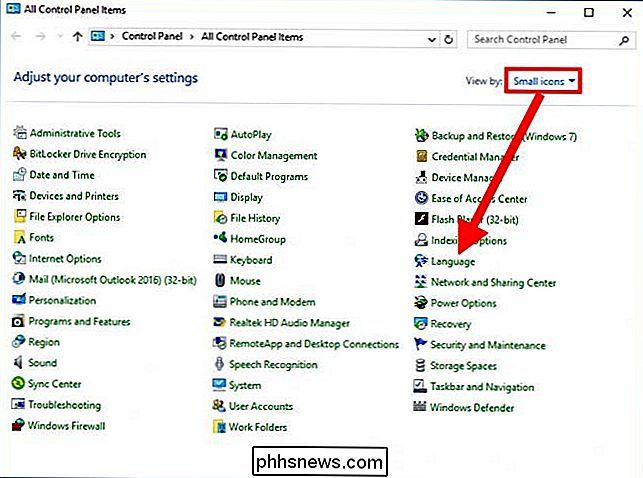
Jei jūsų Valdymo skydas atrodys ne taip, kaip mūsų, pirmiausia spustelėkite "Peržiūrėti" ir pasirinkite "Mažos piktogramos", tada galite spustelėti "Kalba".
Kai tik jūs
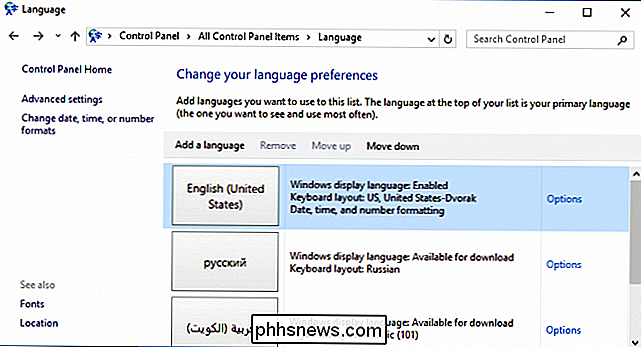
Kalbos parinktys dabar spragtelėkite "Pridėti įvesties metodą".
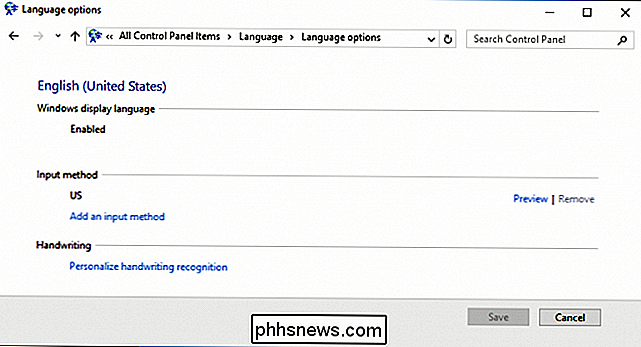
Iš sąrašo pasirinkite Dvorak išdėstymą ir tada spustelėkite "Parinktys". spustelėkite "Pridėti". Yra daug alternatyvių išdėstymų iš pasirinkimų, bet, deja, Colemak nėra vienas iš jų. Tačiau galite atsisiųsti ir įdiegti "Colemak" išdėstymą naudodami atskirą programą.
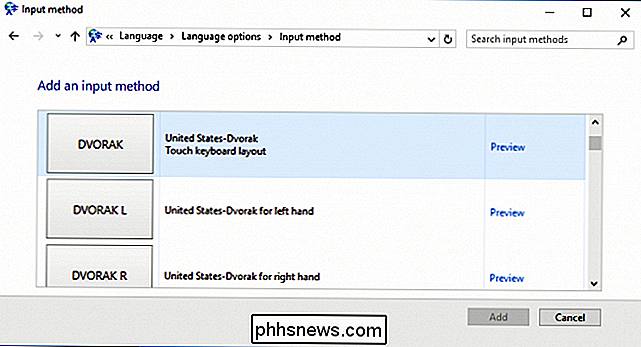
Dabar kalbų parinkčių ekrane pamatysite, kad Dvorak buvo pridėtas.
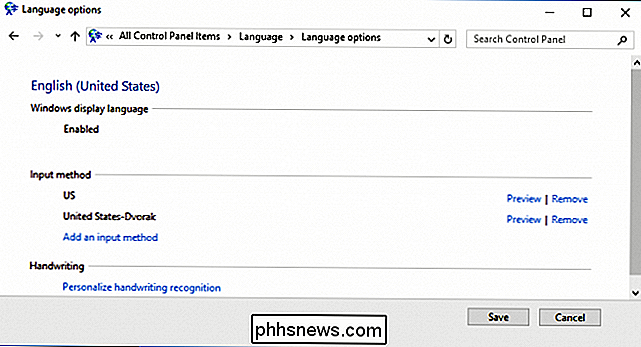
Jei naudojate "Windows 10", yra dar vienas būdas taip pat. Pirmiausia atidarykite "Nustatymai" ir pasirinkite "Laikas ir kalba".
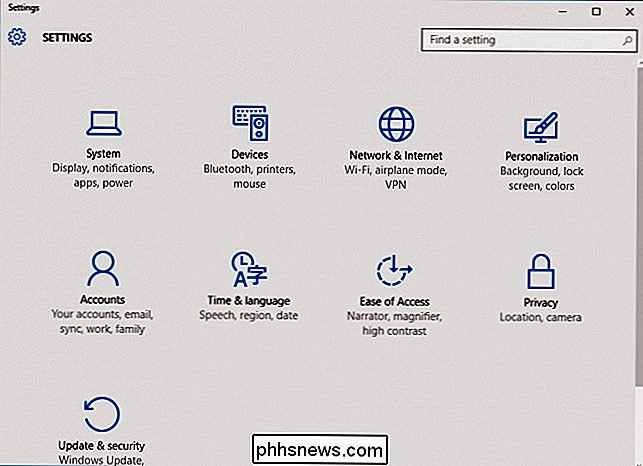
Paspauskite "Regionas ir kalba", tada spustelėkite "Anglų (Jungtinės Amerikos Valstijos)", o po to - "Pasirinktys".
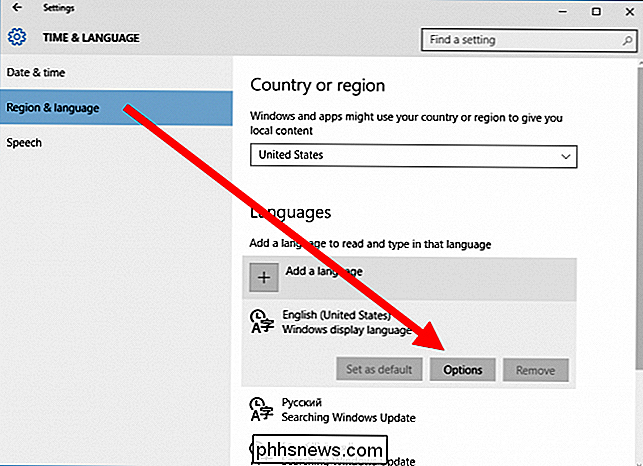
Spustelėkite "Pridėti klaviatūrą" ir pasirinkite pasirinkimą iš Dvorak išdėstymo.
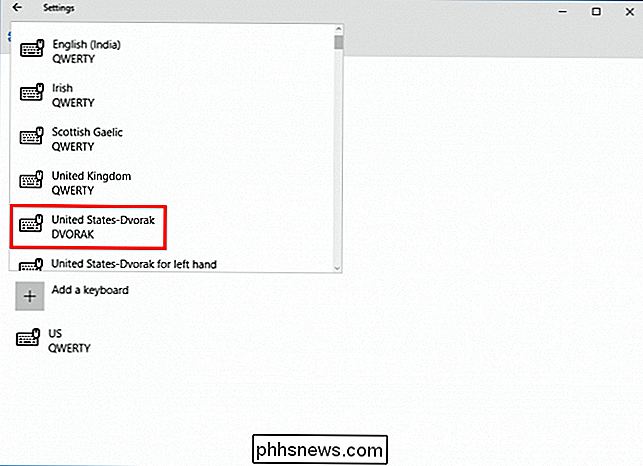
Dabar galite bet kuriuo metu pakeisti Dvorak išdėstymą spustelėdami kalbų selektorių užduočių juostoje ir pasirinkę iš iššokančio meniu.
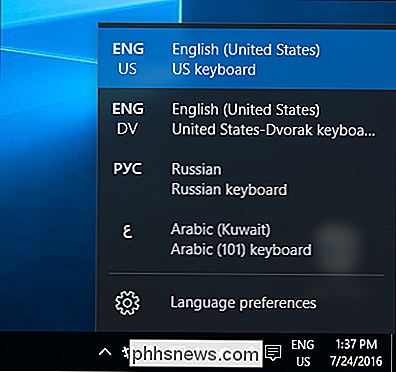
Galite greitai perjungti klaviatūros išdėstymą naudodami "Alt + Shift".
Nors tai gali atrodyti šiek tiek kitaip, kalbos pasirinkimas vis tiek turėtų būti toje pačioje vietoje "Windows 7", "Windows 8.1" ir "Windows 10.".
Pakeitimas "Mac" klaviatūros išdėstymas
Norėdami pakeisti "Mac" klaviatūros išdėstymą, pirmiausia atidarykite Sistemos nuostatas, tada spustelėkite atidarytą "Klaviatūrą".
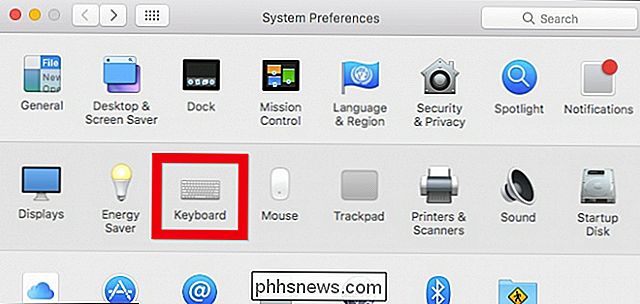
Klaviatūros parinktyse spustelėkite skirtuką "Input Sources" ir tada " + "Į apačią kairįjį kampą.
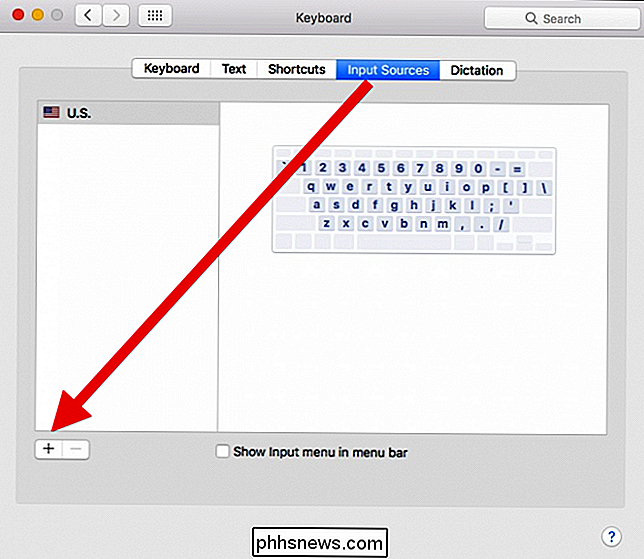
Dabar iš anglų šaltinių sąrašo pasirinkite" Dvorak "," Colemak "ar bet kurį norimą išdėstymą.
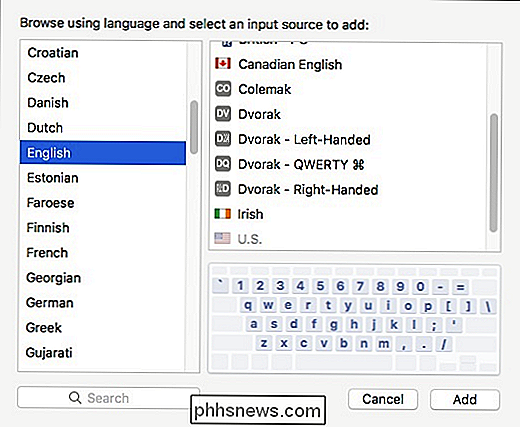
Kai įdiegsite alternatyvius išdėstymus, galėsite greitai ir lengvai juos pasiekti iš meniu juostoje.
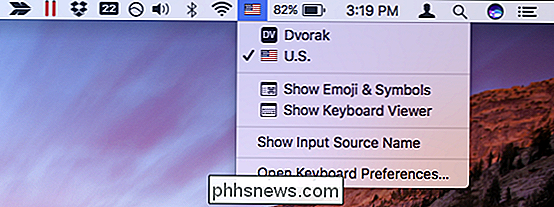
Kaip pakeisti klaviatūros išdėstymą "Android"
"Android" galite atsisiųsti iš kitų užsienio klaviatūros išdėstymų arba "Dvorak" arba "Colemak" išdėstymo naudojant oficialią "Google" klaviatūrą. Norėdami atlikti šį pakeitimą, atidarykite Nustatymai ir bakstelėkite "Kalba ir įvestis".
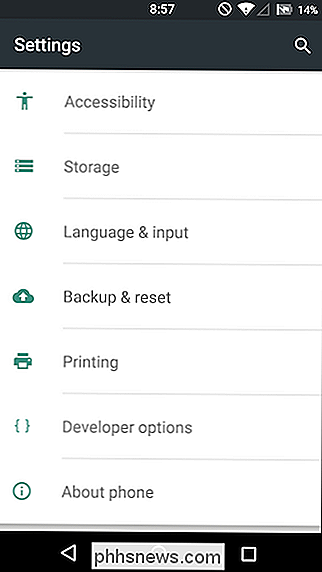
Kitame ekrane įsitikinkite, kad "Google" klaviatūra priskiriama dabartinei klaviatūrai. Jei ne, palieskite "Dabartinė klaviatūra".
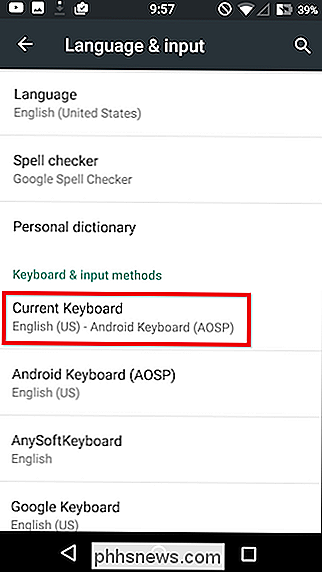
Pasirinkimo ekrane bus jūsų turimas klaviatūros, kurias galėsite nustatyti, pasirinkite "Google Keyboard". Jei nematote, pirmiausia įsitikinkite, kad jis įdiegtas.
Jei nematote "Google" klaviatūros ir jūs žinote, kad ji įdiegta, įsitikinkite, kad ji įjungta. Palieskite "Pasirinkti klaviatūras".
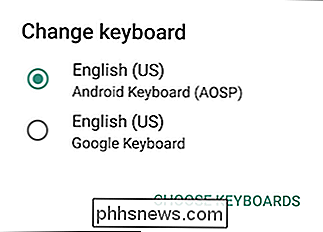
Dabar palieskite "Google" klaviatūrą, kad pridėtumėte ją prie turimų klaviatūros parinkčių.
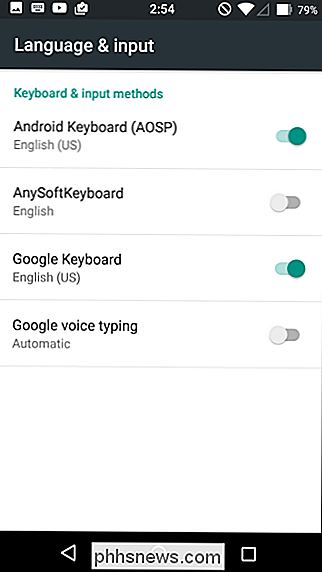
Pasirinkę "Google" klaviatūrą, dabar galite pridėti kitų klaviatūros išdėstymų.
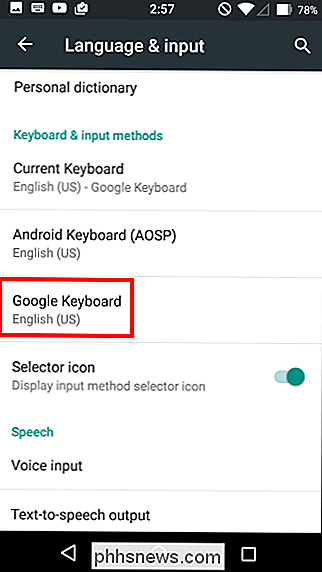
Kitame ekrane bakstelėkite "Parinktys".
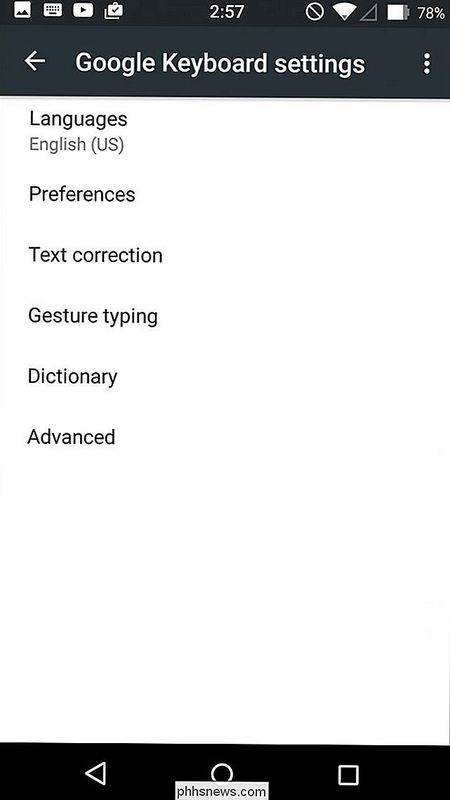
Čia galite nepaisyti numatytųjų vokiečių ir prancūzų maketų arba pridėti naujų, naudojant "+" "Simbolis viršutiniame dešiniajame kampe. Kad ir koks būtų, jūs turėsite pasirinkti savo kalbą (anglų k. (JAV) šiuo atveju), tada maketą, tada bakstelėkite "Išsaugoti".
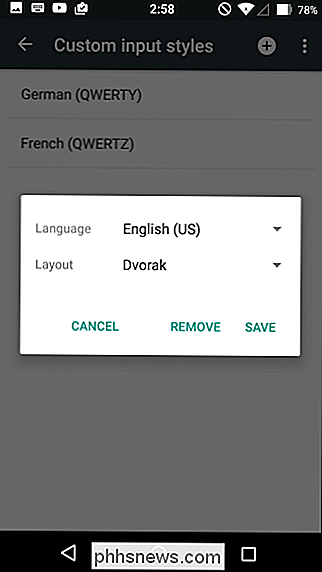
Kaip matote, dabar mes galime pasirinkti abu maketus, jei norite naudokite juos.
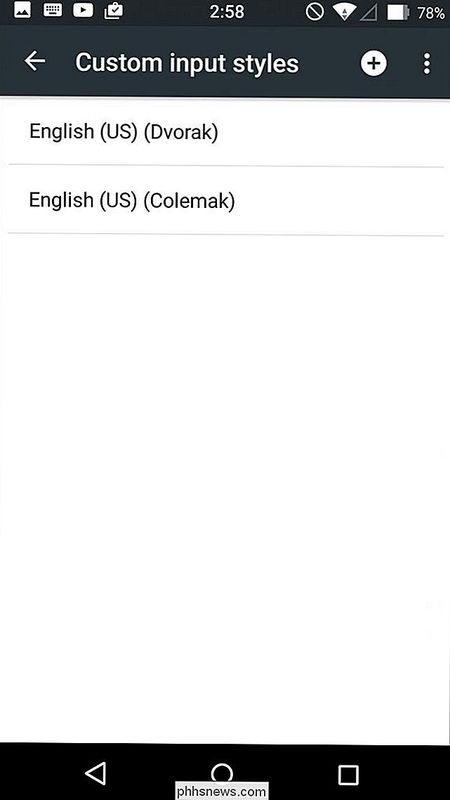
"Google" klaviatūros nustatymų ekrane dabar palieskite "Languages".
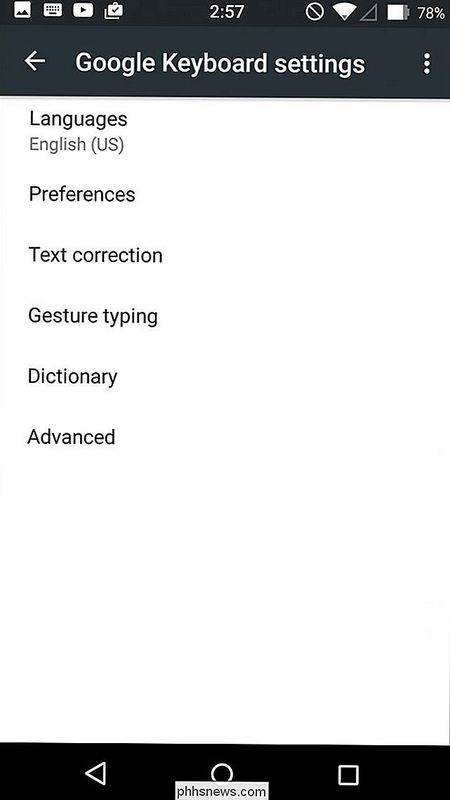
Įjunkite "Colemak" ir "Dvorak" aktyviais įvesties būdais.
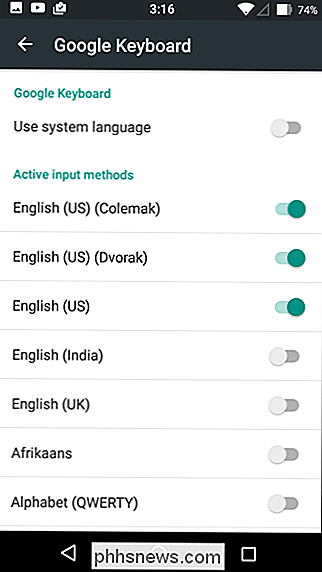
Dabar bet kurioje programoje, kurioje naudojama teksto įvestis, bakstelėkite ir laikykite įveskite apatinį kairįjį kampą, kol pasirodys klaviatūros parinkčių pakeitimas.
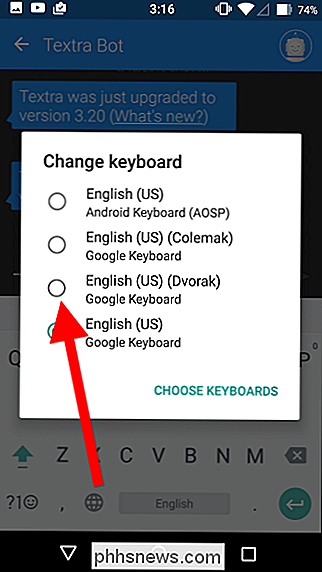
Dabar galite perjungti įvairią išdėstymą skristi.
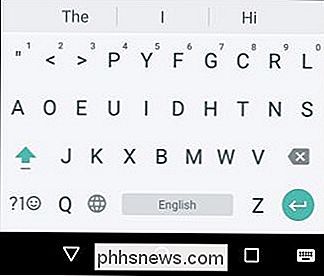
Atkreipkite dėmesį, kad tai veikia taip pat ir užsienio maketams, taigi, jei kada nors reikės perjungti į rusų ar prancūzų kalbas, tuomet jūs galite naudoti šį metodą, norėdami pridėti ir įjungti bet kokią jums reikalingą klaviatūrą.
Kaip keisti klaviatūros išdėstymą sistemoje "iOS"
Kaip ir "Android", "iOS" neturi jokių kitų klaviatūros išdėstymų, skirtingai nuo "Android", tai nėra nemokama. Mes nustatėme, kad tai kainuoja tik 0,99 dolerio ir atrodo gražiai.
"Dvorak + Colemak" klaviatūros programoje yra ir klaviatūros išdėstymas, ir jį galima rasti "App Store".
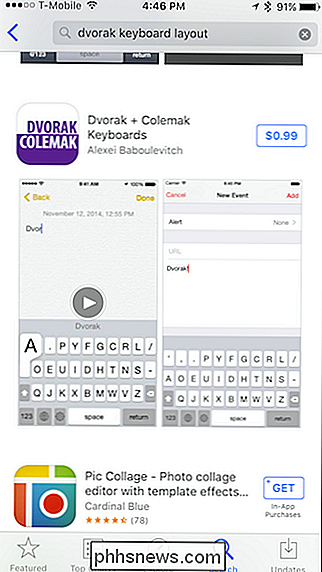
Įdiegus atidarykite "Settings" ir bakstelėkite "Bendrosios".
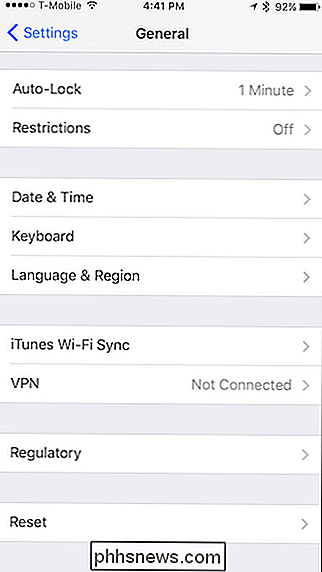
Bendrosios nuostatos palieskite klaviatūrą.
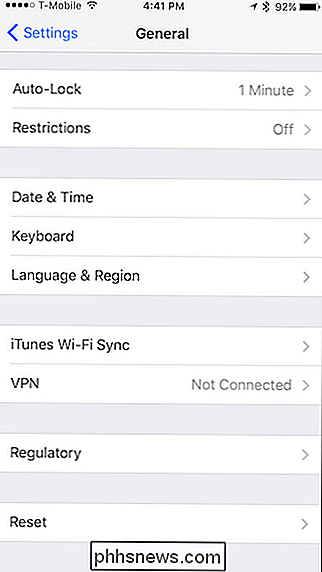
Kai būsite klaviatūros nustatymuose, bakstelėkite mygtuką "Klaviatūros".
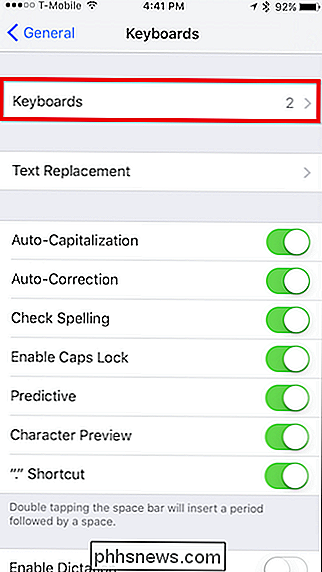
Klaviatūros nustatymuose bakstelėkite "Pridėti naują klaviatūrą" ... ".
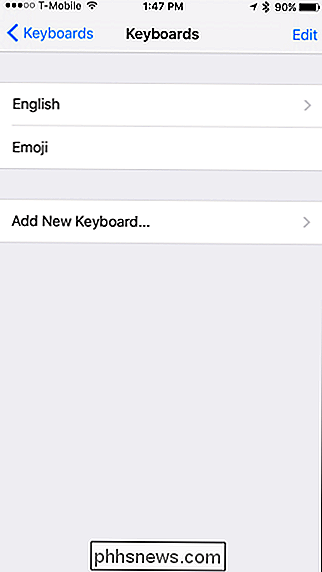
Iš ekrano Pridėti naują klaviatūrą pasiūlymų paliesime" Dvorak + Colemak ".
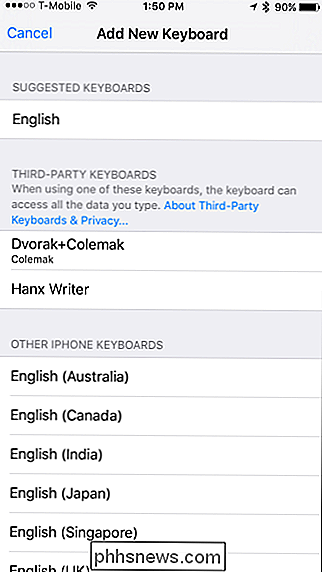
Ir tada mes galime aktyvuoti vieną arba kitą arba abu, tada palieskite" Done ".
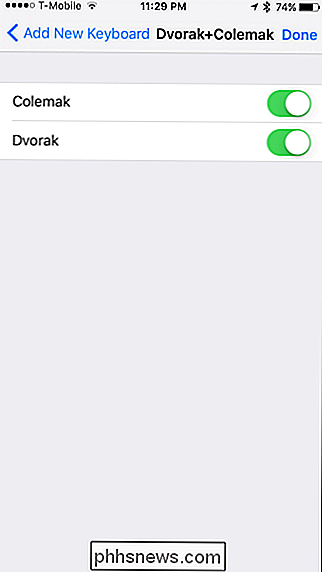
Su kad jūsų alternatyvaus klaviatūros išdėstymai dabar yra aktyvūs ir gali būti pasirinkti iš bet kurio klaviatūros ekrano, paliesdami žemyno kairiojo kampo piktogramą.
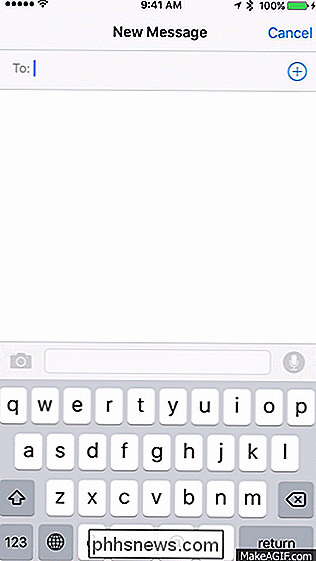
Žinoma, naudojant bet kurią iš šių sistemų, jūs neapsiribojote tik "Dvorak" arba Colemak. Iš tiesų, jei ketinate rašyti ką nors rusų, arabų ar kinų kalbomis, galėsite pakeisti savo klaviatūros išdėstymą, kad tau tinka.
Tačiau, naudodamiesi šiais alternatyviais angliško išdėstymo variantais, galite išbandyti save, kad išmoktų naują rašymo būdą ir galbūt net sustiprins jūsų greitį ir tikslumą šiame procese. Tai nebūtinai bus greitas ar paprastas procesas, ypač jei jūs visą savo gyvenimą naudosite QWERTY, bet gali pasirodyti, kad jie dirba geriau tau, o gal net mažina rašomąjį nuovargį.
Taigi, ką jūs turite prarasti? Kaip matote, tai gana paprastas procesas, iš tikrųjų jis gali būti labai įdomus ir geriausias, jis nemokamas, jei naudojate "Windows", "Mac" ar "Android", o jei naudojate "iPhone", jums bus du klaviatūros išdėstymai maža kaina $ 0.99.
Vaizdo įrašai: Wikipedia Dvorak, Wikipedia Colemak

Pataisyti tuščią ekraną, pakeitus kompiuterio ekrano nustatymus
Turite problemų su ekranu? Neseniai pakeitėte ekrano skiriamąją gebą sistemoje "Windows", o dabar palikote tuščią arba juodą ekraną, kurio negalite pakeisti? Tai erzina, kai tai atsitiks! Tai atsitiko man daug kartų, ir turiu pasakyti, kad gana baisu, kad "Windows" neturi įmontuoto mechanizmo, leidžiančio nustatyti, ar monitorius gali palaikyti tam tikrą skiriamąją gebą ar atnaujinimo dažnį.Bet kokiu atveju, j

Kas yra apsinuodijimas DNS talpyklomis?
Apsinuodijimas iš DNS talpyklos, dar vadinamas DNS klastingumu, yra užpuolimo tipas, kuris naudojasi domenų vardų sistemos (DNS) pažeidžiamumą, kad nukreiptų interneto srautą nuo teisėtieji serveriai ir netikrų. Viena iš priežasčių, kodėl DNR apsinuodijimas yra toks pavojingas, yra tas, kad jis gali plisti iš DNS serverio į DNS serverį.



